이 문서의 내용
개요
InfoPath Microsoft Office 대규모 비즈니스 프로세스의 일부로 데이터를 수집하는 경우 일반적으로 해당 데이터는 사용자가 채우는 양식에 머물지 않습니다. 대신 폼 데이터는 폼에서 비즈니스 프로세스의 다음 단계로, 일반적으로 웹 서버의 데이터베이스, 웹 서비스 또는 애플리케이션과 같은 외부 데이터 원본으로 이동됩니다. 예를 들어 직원이 InfoPath를 사용하여 비용 보고서 양식을 작성한 다음 폼을 처리할 수 있는 웹 서비스에 제출할 수 있습니다.
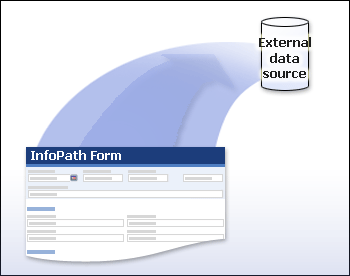
폼을 저장하는 경우와 달리 사용자가 폼을 작성하는 동안 자신의 폼을 저장할 위치를 선택하는 경우 폼을 제출하면 폼과 연결된 양식 서식 파일을 디자인할 때 정의된 특정 위치로 폼의 데이터를 전송합니다. 양식 서식 파일을 디자인하고 양식 제출을 사용하도록 설정하면 사용자가 양식에 입력한 데이터를 다음 위치에 제출하도록 선택할 수 있습니다.
-
Microsoft Office 액세스 또는 Microsoft SQL Server 데이터베이스
-
웹 서비스
-
실행 중인 Microsoft Windows SharePoint Services
-
전자 메일 메시지에서
-
웹 서버의 애플리케이션
-
InfoPath를 호스트하는 사용자 지정 애플리케이션
폼의 데이터를 제출할 위치를 지정하면 해당 프로세스에 대한 더 많은 제어를 사용할 수 있기 때문에 비즈니스 프로세스의 정확도와 효율성을 높일 수 있습니다. 사용자가 양식 데이터를 제출하기 전에 InfoPath는 양식의 데이터가 유효한지 확인하며 사용자가 잘못된 데이터를 수정할 수 있도록 합니다. 이 기능은 유효한 데이터만 외부 데이터 원본으로 전송되도록 하는 데 도움이 될 수 있습니다.
사용자가 데이터를 단일 위치에 제출할 수 있도록 양식 서식 파일을 디자인하는 것 외에도 사용자가 한 번씩 여러 위치에 양식 데이터를 제출할 수 있도록 양식 서식 파일을 디자인할 수 있습니다. 예를 들어 사용자가 완료된 양식을 제출할 때 폼의 데이터가 데이터베이스로 전송될 수 있도록 비용 보고서 양식 서식 파일을 디자인할 수 있으며, 완료된 각 양식의 복사본도 관리자에게 전자 메일 메시지로 전송됩니다.
외부 데이터 원본에 제출할 수 있는 양식 서식 파일을 디자인할 때마다 InfoPath는 기본적으로 표준 도구 모음의 제출 단추뿐만 아니라 파일 메뉴에서 제출 명령을 니다. 요구에 따라 제출 명령의 이름을 변경할 수 있습니다. 또한 양식 서식 파일에서 직접 단추를 삽입하여 사용자가 폼 작성을 완료한 후 폼 데이터를 제출하기 위해 클릭할 수 있습니다.
양식이 제출된 후에 다음 중 하나를 발생하게 폼 서식 파일을 설정할 수도 있습니다.
-
기존 폼이 닫습니다.
-
기존 폼이 닫히고 새 빈 양식이 열립니다.
-
기존 폼은 열려 있습니다.
또한 사용자가 폼을 제출한 후 폼이 성공적으로 제출된지 여부를 지정하는 메시지를 작성할 수 있습니다.
Access 또는 SQL Server 데이터 제출
InfoPath 양식은 고객 레코드로 단일 테이블을 업데이트하거나 비용 보고서 양식 서식 파일에서 함께 연결된 여러 테이블을 수정하는 등의 복잡한 시나리오를 위해 데이터베이스로 자주 제출됩니다. 스크립트 또는 사용자 지정 코드를 사용하지 않고도 Access 또는 SQL Server 데이터베이스에 직접 제출할 수 있도록 InfoPath에서 양식 서식 파일을 디자인할 수 있습니다. 사용자 지정 코드를 사용하거나 해당 데이터베이스에 연결된 웹 서비스에 폼을 제출하여 다른 유형의 데이터베이스에 양식 데이터를 제출할 수도 있습니다.
Access 또는 SQL Server 폼을 제출하려면 해당 데이터베이스를 기반으로 하는 양식 서식 파일을 디자인해야 합니다. 이렇게 하면 폼 템플릿의 데이터 원본 데이터베이스 구조와 일치합니다. 기존 양식 서식 파일에 데이터베이스 연결을 추가하는 경우 폼의 데이터 원본이 데이터베이스 구조와 일치하지 않는 경우 사용자가 완성된 폼을 데이터베이스에 제출할 수 없습니다. 양식 템플릿이 데이터베이스의 구조와 일치하지 않는 경우 InfoPath는 데이터가 제출될 때 데이터베이스의 올바른 필드를 업데이트할 수 없습니다.
데이터베이스를 기반으로 하는 InfoPath 양식 서식 파일을 디자인할 때 다음 문제를 유의하세요.
-
폼 템플릿을 데이터베이스의 두 개 이상의 테이블에 연결하는 경우 테이블은 키 필드에 의해 연결되어야 합니다.
-
그림, 이미지, OLE 개체, 파일 첨부 파일 및 액세스 SQL 데이터 형식과 같은 긴 데이터 형식은 데이터 연결에서 제외해야 합니다. InfoPath는 이러한 긴 데이터 형식에 대한 데이터 연결을 지원하지 않습니다. 데이터베이스의 특정 필드를 제외하려면 데이터 연결 마법사를 사용하여 데이터 연결을 설정합니다.
데이터 연결 마법사의 마지막 페이지의 요약 상자에 있는 정보를 읽어 이러한 문제 중 하나를 적용하는지 여부를 확인할 수 있습니다. 요약에는 양식 제출을 사용할 수 있는지 여부와 사용하지 않도록 설정되어 있는 경우 요약에서 이유를 설명합니다.
양식 서식 파일과 데이터베이스 간에 데이터 연결을 설정한 후 원하는 다른 제출 옵션을 사용자 지정할 수 있습니다. 예를 들어 양식 서식 파일에서 제출 단추에 나타나는 텍스트를 변경할 수 있습니다. 또한 사용자에게 표시되는 메시지를 변경하여 폼이 성공적으로 제출된 경우를 나타내고 제출 후 폼을 열지 여부를 지정할 수 있습니다.
웹 서비스에 양식 데이터 제출
웹 서비스를 사용하여 비즈니스 프로세스에 대한 워크플로를 설정하거나 데이터베이스 맨 위에 중간 계층으로 설정하는 경우 InfoPath를 사용하면 웹 서비스와 상호 작용하는 양식 서식 파일을 쉽게 만들 수 있습니다. InfoPath에는 웹 서비스에 양식 서식 파일을 연결하는 프로세스를 안내하는 데이터 연결 마법사가 있습니다.
웹 서비스에 양식을 제출하는 양식 서식 파일을 디자인하는 두 가지 일반적인 방법이 있습니다.
-
웹 서비스에 기존 양식 서식 파일 연결
-
웹 서비스를 기반으로 하는 새 양식 서식 파일 디자인
이러한 두 메서드를 모두 사용하여 InfoPath는 웹 서비스의 스캐마를 기반으로 하는 데이터 원본을 만듭니다. 이렇게 하면 양식 서식 파일을 기반으로 하는 폼이 웹 서비스에 데이터를 제출할 수 있습니다.
기술적인 세부 정보
사용자가 웹 서비스에 폼을 제출하면 폼은 SOAP 봉투에서 XML(Extensible Markup Language) 데이터로 전송됩니다. SOAP 봉투는 지정된 웹 서비스 작업에 대한 입력 매개 변수로 작동합니다. HTTP를 사용하여 폼을 제출하는 데 비교할 수 있습니다. HTTP POST 요청에서 XML 문서가 표시됩니다.
InfoPath 양식 서식 파일을 웹 서비스에 연결하기 전에 다음을 고려합니다.
-
InfoPath는 인코딩된 스타일을 사용하는 웹 서비스에 RPC(원격 프로시저 호출) 수 없습니다. 문서 리터럴 인코딩만 지원됩니다.
-
양식 서식 파일을 구성하여 웹 서비스에 데이터를 제출할 수 있도록 구성하는 경우 특정 필드 또는 그룹의 데이터만 제출할 수 있도록 지정하거나 폼의 모든 데이터를 제출할 수 있습니다.
웹 서비스에 대한 데이터 연결이 설정된 후 양식 서식 파일에 제출 단추를 추가하고 원하는 다른 제출 옵션을 사용자 지정할 수 있습니다.
폼 데이터를 실행 중인 서버에 Microsoft Windows SharePoint Services
데이터를 실행 중인 서버에 데이터를 제출하는 양식 서식 파일을 디자인할 Microsoft Windows SharePoint Services. 이렇게 하면 문서 라이브러리에 모든 사용자의 폼을 저장하고 구성할 수 있습니다. 또한 사용자는 문서 라이브러리에서 직접 양식 서식 파일을 기반으로 하는 폼을 채울 수 있습니다. 또한 폼 데이터를 내보낼 Microsoft Office Excel 여러 폼의 데이터를 단일 폼으로 병합하거나 병합할 수 있습니다. 또한 양식 제출을 문서 라이브러리에 직접 사용하도록 설정하면 폼에 대한 파일 이름을 정적 값으로, 폼의 데이터에 기반한 값으로 미리 설정할 수 수식.
양식 서식 파일을 구성하여 문서 라이브러리에 양식 제출을 허용하도록 SharePoint 제출 단추를 추가하고 제출 단추의 텍스트, 사용자에게 표시되는 메시지와 같은 다른 제출 옵션을 사용자 지정할 수 있습니다.
전자 메일 메시지에 양식 데이터 제출
전자 메일 프로그램을 사용하는 것은 비즈니스 프로세스에 대한 워크플로를 설정하는 가장 쉽고 일반적인 방법 중 하나입니다. 사용자가 표준 도구 모음 또는 파일 메뉴에서 제출 단추를 클릭하여 완료된 양식을 첨부 파일로 보내거나 전자 메일 메시지 본문에 보낼 수 있는 InfoPath 양식 서식 파일을 디자인할 수 있습니다. 양식 서식 파일을 디자인할 때 전자 메일 주소, 제목 줄 및 첨부 파일 이름을 모두 미리 정의할 수 있습니다. 즉, 정적 값으로, 폼의 항목에 따라 값이 있는 경우 또는 수식을 사용하여 할 수 있습니다. 예를 들어 완료된 양식이 미리 정의된 제목 줄이 있는 전자 메일 메시지에서 양식의 항목을 기반으로 하는 전자 메일 주소로 자동으로 전송될 수 있도록 양식 서식 파일을 디자인할 수 있습니다. 또한 사용자가 폼에 입력하는 데이터에 따라 폼에 대한 동적 파일 이름을 정의할 수 있습니다.
사용자가 전자 메일 메시지로 양식을 제출하려면 2003 또는 Microsoft Office Outlook 2003 또는 Microsoft Office Outlook 2007 설치해야 합니다. 웹 브라우저에서 양식을 작성하는 사용자는 전자 메일 Outlook 제출할 필요가 없습니다.
전자 메일 메시지에서 양식 제출을 허용하도록 양식 서식 파일을 구성한 후 표준 도구 모음에 제출 단추를 추가하고 파일 메뉴에 파일 메뉴에 제출 명령을 추가하고 제출 단추에 표시되는 텍스트, 사용자에게 표시되는 메시지와 같은 다른 제출 옵션을 사용자 지정할 수 있습니다. 폼을 제출한 후에도 열지 여부를 결정해야 합니다.
웹 서버의 애플리케이션에 양식 데이터 제출
XML 데이터를 Active Server Pages 있는 웹 서버에 기존 ASP(asP) 페이지 또는 기타 코드가 있는 경우 HTTP POST 메서드를 사용하여 사용자가 완료된 폼을 해당 웹 서버에 제출할 수 있도록 양식 서식 파일을 디자인할 수 있습니다. 사용자가 이러한 방식으로 양식을 제출할 수 있도록 양식 서식 파일을 구성하면 InfoPath는 폼 데이터를 포함하는 메시지를 만든 다음 이 메시지를 웹 서버에 전송합니다. 웹 서버에 데이터를 제출할 양식 서식 파일을 디자인할 때 양식 서식 파일에 제출 단추를 추가하고, 제출 단추에 표시되는 텍스트를 지정하고, 사용자에게 표시되는 메시지를 사용자 지정하여 폼이 성공적으로 제출된 경우를 나타내고, 제출 후 폼을 열지 여부를 지정할 수 있습니다.
데이터 연결 파일을 사용하여 양식 데이터 제출
또한 Microsoft Office InfoPath 2007 연결에 필요한 모든 설정을 포함하는 데이터 연결 파일이라는 XML 파일을 만들 수 있습니다. 해당 파일을 데이터 연결 라이브러리에 Microsoft Office SharePoint Server 2007 동일한 XML 파일을 사용하여 데이터 연결을 구성하는 여러 양식 템플릿을 디자인할 수 있습니다. 데이터 연결 파일을 사용하면 데이터 연결이 있는 모든 것이 변경되는 경우(예: 외부 데이터 원본의 위치가 변경되는 경우) 각 개별 양식 템플릿에서 데이터 연결을 업데이트하는 대신 데이터 연결 파일을 한 번 업데이트할 수 있습니다. 데이터 연결 파일을 사용하는 모든 양식 템플릿은 새 설정으로 자동으로 업데이트됩니다.
데이터 연결 파일에는 사용자가 폼 데이터를 제출하는 방법을 결정하는 설정이 포함될 수 있습니다. 이 데이터 연결 파일의 설정을 사용할 양식 서식 파일을 디자인할 수 있습니다. 양식 제출을 허용하도록 양식 서식 파일을 구성한 후 파일 메뉴에 제출 명령을 추가하고 양식 서식 파일을 기반으로 하는 양식의 표준 도구 모음에 제출 단추를 추가한 다음 제출 단추 및 명령에 나타나는 텍스트와 같은 다른 제출 옵션을 사용자 지정할 수 있습니다. 폼이 성공적으로 제출된지 여부와 제출 후 폼을 열지 여부를 나타내기 위해 사용자에게 표시되는 메시지입니다.
코드를 사용하여 양식 데이터 제출
양식 서식 파일에서 양식 데이터를 제출하기 위한 고급 기능을 만들 수 있도록 Microsoft Visual Basic .NET, Microsoft Visual C# .NET 또는 스크립트를 사용하여 관리 코드를 작성할 수 있습니다. 예를 들어 폼 템플릿에 한 번 이상의 위치에 양식 제출을 할 수 있는 기능을 추가하거나 InfoPath에서 일반적으로 지원하지 않는 외부 데이터 원본에 추가할 수 있습니다.
팁: InfoPath 데이터 연결 옵션을 사용하여 사용자가 외부 데이터 원본에 양식을 제출할 수 있도록 양식 서식 파일을 구성할 수 없는 경우 이 기능을 사용하여 해당 외부 데이터 원본에 대한 데이터 연결의 자체 구현을 작성할 수 있습니다.










